随着智能手机的普及,苹果手机以其优雅的设计和卓越的性能,赢得了全球众多用户的青睐。然而,在日常使用过程中,用户有时会遇到声音问题,比如音量变小或完全无...
2025-07-08 1 苹果手机
您是否经常遇到在使用苹果手机时需要打开某个应用的弹窗提示?或许您对此功能还不甚了解,或者正寻求如何开启和正确设置的指导。本文将详细为您解答如何开启苹果手机的弹窗功能,并指导您在设置过程中应当注意的事项。无论您是新手用户还是希望更深入地了解苹果手机的高级功能,都能从中获益。
1.1访问设置菜单
请打开您的iPhone或iPad,找到并点击“设置”应用图标。您可以在主屏幕或Dock栏中找到它。
1.2寻找“通知”选项
在设置菜单中,滑动屏幕找到并点击“通知”选项。这里集中了管理设备上所有应用通知的相关设置。
1.3找到并选择需要设置弹窗的应用
在“通知”菜单中,您可以看到所有安装应用的列表。滚动并找到您想要设置弹窗的应用程序,点击它进入详细设置界面。
1.4开启弹窗显示
在应用的详细设置页面,您应该能够看到一个名为“允许通知”的开关选项。确保该开关为打开状态,下方会出现“样式”的选项,选择“弹窗”。
现在,每当该应用有重要的通知时,它将通过弹窗的形式出现在您的屏幕上,这样您就不会错过任何重要信息。
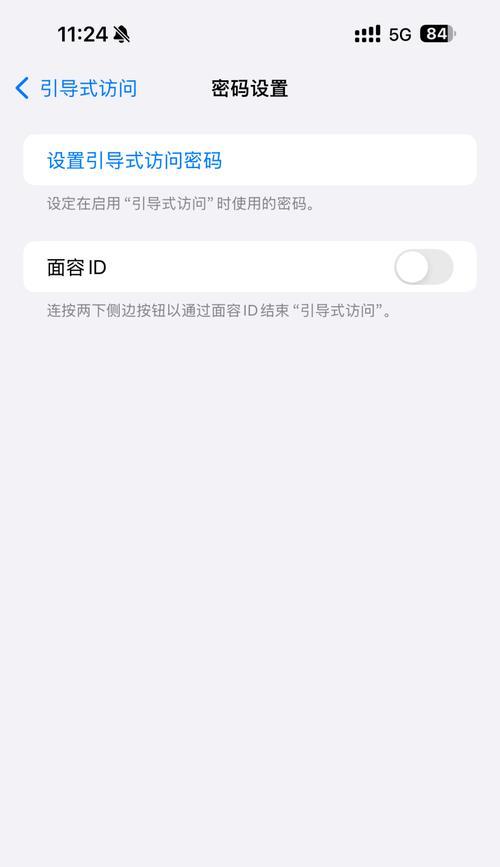
2.1通知权限
请注意,某些应用可能需要特定的权限才能发送弹窗通知。消息应用、邮件应用等通讯工具通常需要开启权限才能正常工作。请在需要时允许这些应用发送弹窗通知。
2.2管理弹窗通知的内容
2.3限制弹窗通知
若通知过于频繁,可通过“通知限制”选项来调整通知的频率,使您的设备通知更加有序。
2.4使用“勿扰模式”
如果在某些特定时间您不希望接收任何弹窗通知,可启用“勿扰模式”。在设置中找到“勿扰模式”,选择允许在特定时间或事件期间发送通知的应用。您还可以设置特定的“自动化”,例如在您驾驶时自动开启勿扰模式。
2.5清除不再需要的通知
在“通知”设置中,您还可以清理或管理不再需要的通知,通过滑动删除单个通知或全部清除。

3.1实用技巧:批量管理通知
您可以在“通知”设置的顶部,利用“在锁定屏幕上显示”、“在通知中心显示”和“应用图标标记”开关来批量管理所有应用的通知。
3.2常见问题:为何有些应用没有弹窗选项?
并非所有应用都支持弹窗通知,如果某个应用没有弹窗选项,可能是因为该应用的开发者没有为其启用该功能。
3.3常见问题:如何减少干扰性通知?
如果某个应用的通知过于频繁且不重要,可以尝试更改该应用的通知设置,将其设置为“无”或“仅在应用中显示”,以减少干扰。
3.4常见问题:关闭弹窗通知会影响消息接收吗?
关闭弹窗通知不会影响应用接收消息或消息的推送,只是通知方式从弹窗变成了其他形式,如横幅或不在锁屏上显示。
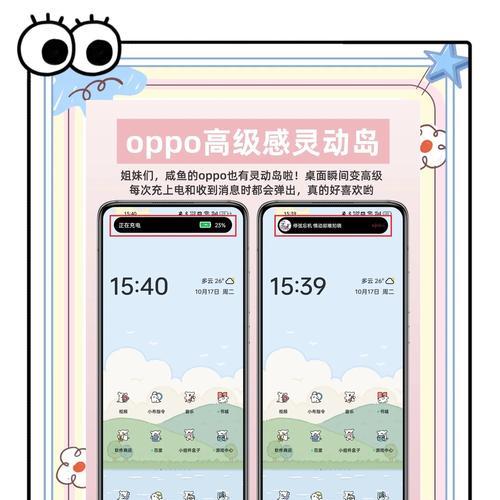
通过以上步骤,您应该已经能够顺利开启并设置苹果手机的弹窗功能。记住,在使用过程中,根据自己的需求和喜好,适度调整通知设置,以便既不错过重要信息,又保持良好的使用体验。希望本文能帮助您更有效地管理苹果手机的通知,提升您的使用效率和质量。
标签: 苹果手机
版权声明:本文内容由互联网用户自发贡献,该文观点仅代表作者本人。本站仅提供信息存储空间服务,不拥有所有权,不承担相关法律责任。如发现本站有涉嫌抄袭侵权/违法违规的内容, 请发送邮件至 3561739510@qq.com 举报,一经查实,本站将立刻删除。
相关文章

随着智能手机的普及,苹果手机以其优雅的设计和卓越的性能,赢得了全球众多用户的青睐。然而,在日常使用过程中,用户有时会遇到声音问题,比如音量变小或完全无...
2025-07-08 1 苹果手机

近年来,手机个性化定制和外观模仿成为一些消费者的追求。小米手机因其性价比高、性能强劲而受到了广泛的关注。与此同时,苹果手机凭借其独特的生态系统和高端品...
2025-07-07 3 苹果手机
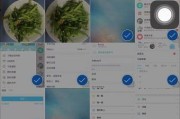
当我们在享受苹果手机带来的便捷服务时,偶尔也会遇到一些令人头疼的问题,其中最常见的就是扣费记录的删除。特别是对于那些经常使用iPhone进行消费的用户...
2025-07-07 1 苹果手机
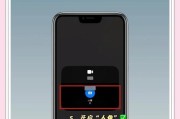
随着智能手机摄影技术的发展,用户对于手机拍照的体验要求越来越高。苹果手机因其出色的摄影能力而备受用户喜爱。然而,为了迎合更多用户对于美化自拍的需要,苹...
2025-06-19 9 苹果手机
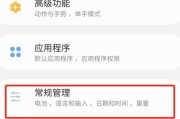
随着智能手机的普及,三星和苹果手机作为市场上的主要竞争者,用户群体庞大。然而,在日常使用中,手机消息延迟的问题时常困扰着用户,严重影响了沟通效率和用户...
2025-06-18 9 苹果手机

苹果手机换电池换屏幕去哪里换?选择维修点的标准是什么?开篇核心突出:本文将全面解析苹果手机更换电池或屏幕的正确途径,同时提供选择维修点的标准,以确...
2025-06-14 9 苹果手机